

Vernon Roderick에 의해, 마지막 업데이트 : July 13, 2021
Outlook으로 할 수 있는 작업은 많습니다. 그것은 당신이 이메일을 보낼 수 있습니다. 당신은 또한 그 안에 당신의 개인 데이터를 저장할 수 있습니다. 이것이 바로 이 파일이 모든 사용자에게 중요한 이유입니다. 불행히도 이러한 파일을 손실하는 방법은 여러 가지가 있습니다.
직접 삭제하기 때문일 수 있습니다. 바이러스 또는 맬웨어 손상의 결과일 수도 있습니다. 어쨌든 배워야 한다. Outlook에서 삭제된 PST 파일을 복구하는 방법. 그리고 이를 달성하려면 먼저 Outlook의 기반이 잘 갖춰져 있어야 합니다. 그런 의미에서 가이드부터 시작하겠습니다. PST 파일.
그건 그렇고, 여기에 비슷한 기사가 있습니다. 삭제된 이메일 outloo를 복구하는 방법케이. 필요하신 분은 클릭하시면 보실 수 있습니다.
파트 1. PST 파일 가이드부분 2. Outlook에서 삭제된 PST 파일을 복구하는 7가지 방법파트 3. 최종 단어
PST 파일은 Outlook 다양한 유형의 데이터를 저장하는 데 사용합니다. 데이터의 몇 가지 예에는 약속, 캘린더, 이메일 및 메시지가 포함됩니다. 일부 데이터는 암호화되어 있지만 이러한 파일을 삭제하는 것은 사용자가 흔히 저지르는 실수입니다.
PST 파일 삭제의 주요 원인은 삭제 키를 눌러 실수로 직접 삭제하는 것입니다. 하는 경우도 있습니다. 삭제 된 항목 폴더가 비워지고 한 번 있던 것을 제거하고 아무 것도 남기지 않습니다.
이러한 문제에 직면하는 방법은 셀 수 없이 많기 때문에 다음을 아는 것이 중요합니다. Outlook에서 삭제된 PST 파일을 복구하는 방법. 다행히 PST 파일이 삭제되어도 내용은 시스템에 남아 있습니다. 그렇기 때문에 PST 파일을 복구할 가능성이 상당히 높지만 파일을 이미 덮어썼는지 여부에 따라 달라집니다.
일반적으로 학습 기간은 14일입니다. Outlook에서 삭제된 PST 파일을 복구하는 방법 파일이 완전히 삭제되고 존재하지 않게 제거되기 전에. 이제 첫 번째 방법과 사용자에 대한 최고의 권장 사항부터 시작하겠습니다.
첫 번째 옵션은 데이터 복구 도구에 의존하는 것입니다. 이것은 당신이 배울 수 있도록해야합니다 Outlook에서 삭제된 PST 파일을 복구하는 방법 너무 큰 위험 없이. 다행히도 수많은 도구가 있지만 개인적으로 FoneDog Data Recovery를 권장합니다.
FoneDog 데이터 복구는 다른 데이터 복구 소프트웨어와 같습니다. 모든 유형의 손실 및 삭제된 파일을 복구하는 데 도움이 됩니다. 예를 들어, Windows 10에서 삭제된 파일 복구. 생각보다 많은 기능을 가지고 있다는 점만 빼면. Windows와 Mac을 모두 지원하므로 호환성도 최고입니다. 성능 면에서 대부분의 데이터 복구 도구보다 낫습니다. 어느 쪽이든 따라야 할 단계는 다음과 같습니다.
당신은 다운로드 할 수 있습니다 FoneDog 데이터 복구 이 링크가 있는 소프트웨어. 일단 설치 파일을 열어 소프트웨어를 설치하십시오. 이것은 소프트웨어 사용을 위한 첫 번째 단계이자 준비입니다.
데이터 복구
삭제 된 이미지, 문서, 오디오 및 더 많은 파일을 복구하십시오.
컴퓨터 (휴지통 포함) 및 하드 드라이브에서 삭제 된 데이터를 다시 가져옵니다.
디스크 사고, 운영 체제 충돌 및 기타 이유로 인한 손실 데이터를 복구하십시오.
무료 다운로드
무료 다운로드

소프트웨어가 설치되면 FoneDog 데이터 복구를 엽니다. 기본 인터페이스에는 파일 유형에 대한 섹션과 스토리지 드라이브에 대한 섹션이 있습니다. 파일 형식의 경우 모든 파일 형식 확인 선택권. 만 확인할 수도 있습니다. 이메일 및 서류 더 구체적이고 싶다면. 저장 드라이브의 경우 파일은 시스템 구동한다.

파일 형식 및 저장 드라이브를 구성한 후 주사 단추. 일단 스캔 프로세스가 시작됩니다. 이제 완료될 때까지 기다리기만 하면 됩니다. 기본적으로 빠른 스캔이기 때문에 평소보다 빨라야 하지만 초기 스캔 후에 정밀 스캔을 사용하여 더 정확한 결과를 얻을 수도 있습니다.

선택한 스캔 유형에 관계없이 항상 다음 화면에 항목 목록이 표시됩니다. 여기에서 복구할 수 있는 파일을 볼 수 있습니다. 해당 상자를 클릭하여 Outlook에서 복구하려는 PST 파일을 선택합니다. 마지막으로 복구 복구 프로세스를 시작합니다.

이 시점에서 더 이상 파일에 대해 걱정할 필요가 없습니다. 이 단계에 따라 쉽게 검색하고 영구적으로 삭제되는 것을 방지할 수 있습니다. 그러나 그러한 도구를 사용하는 것을 좋아하지 않는다면 어려울 것입니다. 그런 이유로 우리는 다른 방법을 가지고 있습니다. Outlook에서 삭제된 PST 파일을 복구하는 방법.
때로는 PST 파일이 실제로 삭제되지 않습니다. 유저들의 오해일 뿐입니다. 그렇게 말하면 배울 필요가 없습니다 Outlook에서 삭제된 PST 파일을 복구하는 방법. 대신, 알아야 할 것은 해당 파일을 찾는 방법뿐입니다. 이 작업을 수행하는 방법은 다음과 같습니다.
우선 사용할 기능에 액세스해야 합니다. 데이터 관리. 첫 번째 단계는 Outlook 프로그램을 여는 것입니다. 여기로 이동 입양 부모로서의 귀하의 적합성을 결정하기 위해 미국 이민국에 메뉴에서 데이터 관리를 선택합니다.
데이터 관리 창에서 많은 옵션을 볼 수 있습니다. 에 대한 옵션이 있어야 합니다. 파일 위치 열기… 이 옵션을 선택한 다음 PST 파일이 있는 위치로 이동합니다. 파일을 찾으면 파일을 두 번 클릭하여 선택하십시오.
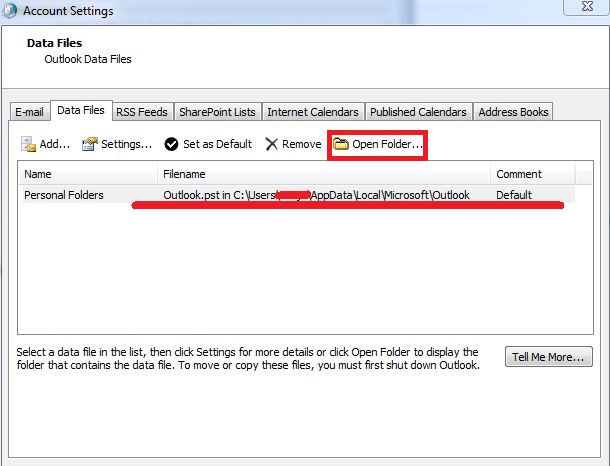
이 두 단계를 수행하면 시스템이 파일을 다시 인식하여 PST 파일 목록에 추가할 수 있습니다. 그러면 해당 파일이 목록에 다시 추가되어 원할 때 언제든지 액세스할 수 있습니다. 자, 그냥 잃어버린 것이 아니라 정말로 삭제된다면 어떨까요?
중요한 PST 파일을 실수로 삭제하는 것은 심각한 문제이므로 Outlook은 안전 장치 방법이 있는지 확인했습니다. Outlook에서 삭제된 PST 파일을 복구하는 방법. 입니다 삭제 된 항목 모든 사람이 사용할 수 있어야 하는 폴더입니다. 다행히도 다음 단계를 제외하고 이 방법에 대해 알아야 할 사항이 많지 않습니다.
먼저 Microsoft Outlook 프로그램을 실행합니다. 인터페이스의 왼쪽에 폴더 목록이 있어야 합니다. 그 중에는 지운 편지함 폴더가 있습니다. 그러나 먼저 이메일에 표시되어야 하는 프로필을 먼저 선택하십시오. 그런 다음 프로필 아래의 지운 편지함 폴더를 선택합니다.
폴더를 선택하면 몇 가지 파일이 표시됩니다. 그러나 일을 더 간단하게 하려면 지운 편지함 폴더를 마우스 오른쪽 버튼으로 클릭하고 무브을 클릭한 다음 내용을 이동할 폴더를 선택합니다.
그러면 지운 편지함 폴더에 포함된 모든 파일이 선택한 폴더로 이동해야 합니다. 물론 폴더를 클릭한 후 파일을 선택하여 개별적으로 이동할 수도 있지만 시간이 많이 걸립니다. 시간이 많이 걸리는 방법을 원하지 않는다면 여기 빠른 방법이 있습니다.
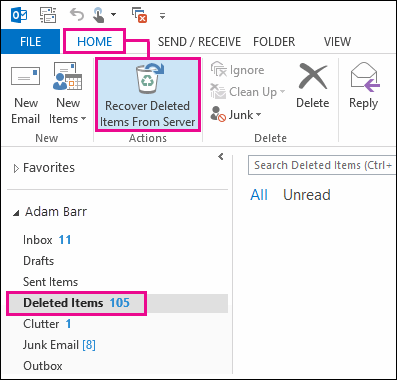
많은 사람들이 배움을 말한다. Outlook에서 삭제된 PST 파일을 복구하는 방법 어려운 작업이지만 컴퓨터를 다룰 줄 안다면 그렇지 않을 것입니다. 이것은 무엇인지 아는 사람들에게 특히 해당됩니다. 백업 및 복원 기능이다.
백업 및 복원 기능은 나중에 복원할 수 있도록 파일의 백업을 생성할 수 있는 Windows에서 사용할 수 있는 기능입니다. 운 좋게도 다음 단계에 따라 간단히 사용할 수 있습니다.
다음으로 이동하여 이 기능에 액세스할 수 있습니다. 제어 패널 이번에는 Outlook 프로그램 대신. 로 이동하여 이 작업을 수행할 수 있습니다. 스타트 메뉴를 클릭한 다음 제어판을 클릭합니다. 여기에서 선택 시스템 및 보안. 이 섹션에서 다음을 클릭하십시오. 백업 및 복원.
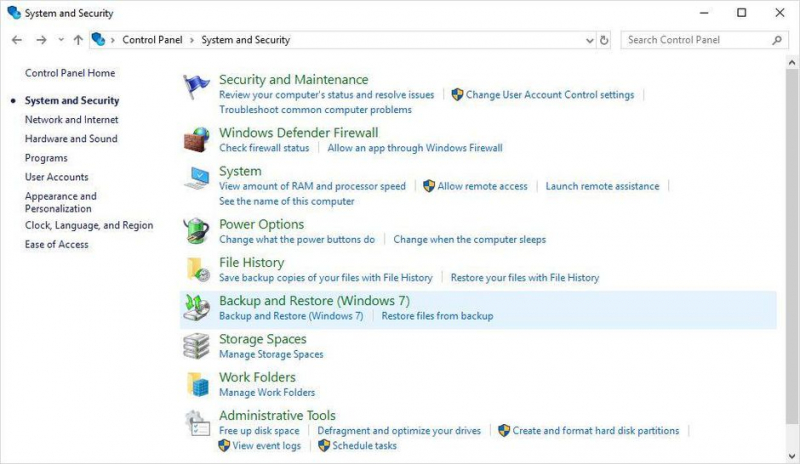
백업 및 복원 창에 생성한 백업 목록이 표시됩니다. 아직 만들지 않았다면 다음을 클릭하십시오. 백업 설정 그런 다음 화면의 지시를 따릅니다. 이제 백업이 있는 경우 아래에 있어야 합니다. 복원 부분. 백업을 선택한 다음 화면의 지시를 따릅니다.
이를 통해 학습이 가능합니다. Outlook에서 삭제된 PST 파일을 복구하는 방법 몇 단계만 거치면 됩니다. Outlook을 사용하는 방법이나 타사 소프트웨어를 사용하는 방법을 배울 필요가 없습니다. 백업에서 복원하기만 하면 됩니다. 유일한 단점은 사전에 백업을 준비하기 위해 선견지명이 필요하다는 것입니다. 그것이 당신처럼 들리지 않으면 다른 옵션이 있습니다.
Hex Editor는 파일의 XNUMX진수 코드를 편집할 수 있는 도구입니다. 이러한 코드는 파일을 정의하는 것이므로 이러한 코드를 편집하면 해당 파일의 특성이 매우 잘 바뀔 수 있습니다. 다행히도 이러한 도구를 사용하여 PST 파일을 복구할 수 있습니다. 이 작업을 수행하는 방법은 다음과 같습니다.
우선 인터넷에서 최고의 XNUMX진법 편집기를 검색하십시오. 선택은 귀하에게 달려 있지만 진정으로 신뢰할 수 있는 편집기를 원한다면 HxH를 제안합니다. XNUMX진수 편집기를 구입하는 것이 첫 번째 단계입니다.
먼저 작업할 PST 파일을 찾아야 합니다. 그런 다음 파일을 마우스 오른쪽 버튼으로 클릭한 다음 연결 프로그램을 클릭하고 설치한 XNUMX진수 편집기를 사용합니다. 이 단계를 수행하면 많은 코드를 볼 수 있습니다.
7진 편집기 도구로 파일을 열면 셀 수 없이 많은 XNUMX진 코드 줄이 있습니다. 당신의 목표는 XNUMX을 찾는 것입니다th 13로th 코드의 위치. 그런 다음 편집 메뉴를 선택한 다음 선택하세요. 채우기 선택. 아래의 마녀 마케팅은: 필드에서 "를 선택하거나 입력하십시오.00" 그런 다음 Enter 키를 누릅니다. 마지막으로 도구를 종료합니다.
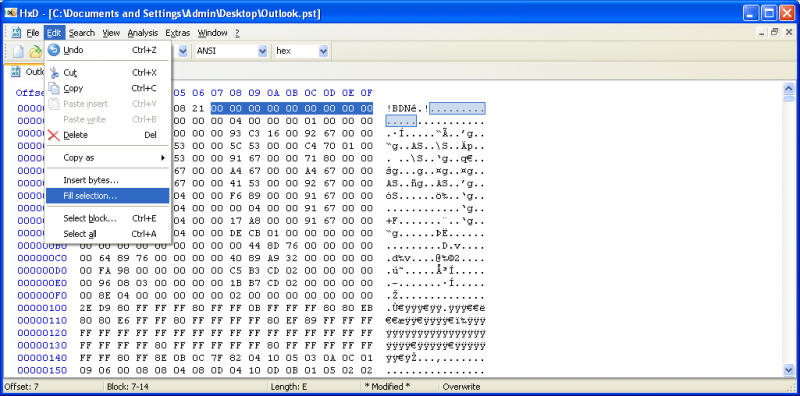
다른 사람들에게는 다소 복잡할 수 있지만 이 방법은 귀하가 사용하는 다른 옵션만큼 우수하다고 확신할 수 있습니다. Outlook에서 삭제된 PST 파일을 복구하는 방법. 이제 도구에 의존하고 싶지만 이와 같은 타사 소프트웨어에는 의존하지 않으려면 우리가 당신을 위한 것입니다.
솔루션 #3에서 말했듯이 Outlook은 사용자가 데이터 손실을 최대한 활용하려는 경우 사용자에게 유해한 것으로 간주했습니다. 그래서 지운 편지함 폴더가 만들어졌습니다. 그러나 그와 함께 SCANPST 기능이 제공되었습니다.
SCANPST는 PST 파일을 복구하고 필요한 경우 복구할 수 있는 기능입니다. 그것을 사용하려면 충분한 지식이 필요할 수 있지만 매우 강력한 도구입니다. 이 기능을 사용하는 방법은 다음과 같습니다.
먼저 SCANPST 또는 받은 편지함 오류 수정 도구를 열어야 합니다. 이를 위해서는 "scanpst.exe" 파일입니다. 그것은 일반적으로 프로그램 파일 on C: 운전하고 사무실 폴더 마이크로 소프트 오피스. 파일을 찾으면 파일을 두 번 클릭하여 프로그램을 엽니다.
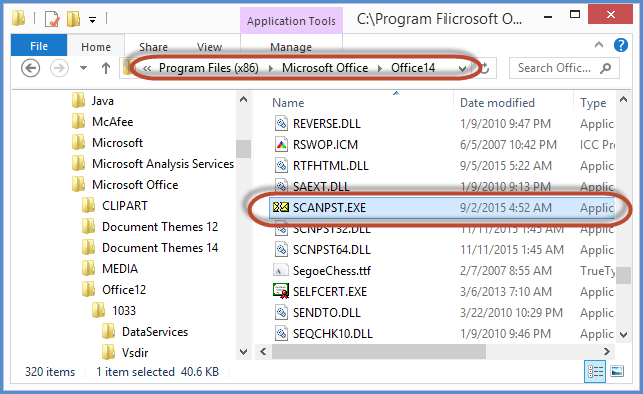
얻게 될 인터페이스에는 수많은 옵션이 있습니다. 그냥 검색 버튼, 시작합니다. 그런 다음 폴더로 이동하여 엽니다. 올바른 파일을 성공적으로 선택했으면 스타트 버튼을 클릭합니다.
모든 것이 계획대로 진행된다면, 당신은 배울 수 있습니다 Outlook에서 삭제된 PST 파일을 복구하는 방법 문제없이. 그러나 이 도구가 도움이 되지 않았다면 Windows 자체 기능에 의존해야 할 때일 수 있습니다.
아마도 우리 모두는 본 적이 있을 것입니다. 이전 버전 복원 Windows 파일에. 결국, 특히 파일을 마우스 오른쪽 버튼으로 클릭할 때마다 옵션으로 볼 수 있습니다. 이것은 실제로 이러한 경우에 매우 유용한 기능입니다. 사용 방법을 계속 진행해 보겠습니다.
먼저 세션을 시작하십시오. 파일 탐색기. 이제 폴더를 탐색하고 복구할 PST 파일을 찾으십시오. 일단 찾으면 아직 열지 마십시오. 처음에는 열 필요가 없기 때문입니다.
찾은 PST 파일을 마우스 오른쪽 버튼으로 클릭합니다. 그런 다음 선택 등록. 당신은 등록 창문. 여기로 향합니다. 이전 버전 탭. 여기에 버전 목록이 있어야 합니다. 가장 좋은 버전을 선택한 다음 클릭하십시오. 복원.
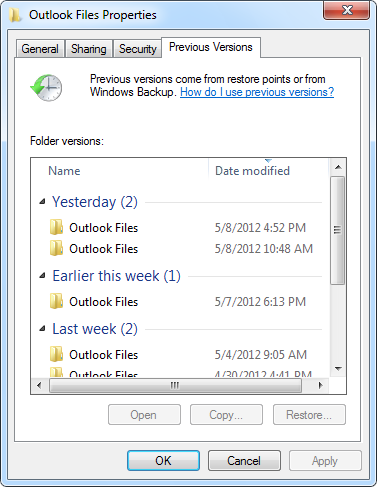
이렇게 하면 문제가 해결됩니다. 정확한 방법은 아니지만 Outlook에서 삭제된 PST 파일을 복구하는 방법, 여전히 잃어버린 PST 파일을 다시 얻을 수 있습니다. 즉, 일부는 처음에는 작동하지 않을 수 있으므로 항상 다양한 옵션을 준비해야 합니다.
사람들은 또한 읽습니다안드로이드 전화와 Outlook 연락처를 동기화하는 방법?가이드 : Outlook 전자 메일 복구 소프트웨어 무료 다운로드 정보
지금까지 Outlook에서 수집한 개인 데이터를 잃는 것보다 더 나쁜 것은 없습니다. 복구 가능성이 많지 않기 때문에 컴퓨터에서 분실한 경우 특히 그렇습니다. 다행히 항상 그런 것은 아닙니다.
많은 방법이 있습니다 Outlook에서 삭제된 PST 파일을 복구하는 방법. 일부는 특정 경우에 효과가 있을 수 있지만 대부분의 상황에서 도움이 될 수 있습니다. 어느 쪽이든, 이러한 방법은 시나리오가 무엇이든 PST 파일을 복구할 수 있도록 하기에 충분해야 합니다.
코멘트 남김
Comment
Hot Articles
/
흥미있는둔한
/
단순한어려운
감사합니다! 선택은 다음과 같습니다.
우수한
평가: 4.6 / 5 ( 78 등급)